
php editor Appleはwin10で天気予報機能をオンにする方法を紹介します。気象警報機能は、リアルタイムの気象情報と警報通知をコンピュータに提供することで、気象の変化を適時把握し、対応する措置を講じることに役立ちます。気象警告機能をオンにするのは簡単で、以下の手順に従って設定するだけです。まず、画面の右下隅にある通知センターアイコンをタップし、[すべての設定]を選択します。次に、設定インターフェースで「システム」をクリックし、「通知とアクション」を選択します。通知とアクションのインターフェイスに「天気予報を取得」オプションが表示され、そのスイッチを「オン」に設定します。これで、win10の天気予報機能を有効にすることができました。次回気象警報が発令されると、気象状況を把握できるように通知センターに関連する通知が届きます。こうすることで、天候の変化にうまく対応し、自分自身の安全を確保することができます。上記の紹介がお役に立てば幸いです。
win10で天気予報機能を設定する方法
1. まず、Windows 10のデスクトップで、デスクトップ左下のCortanaボタンをクリックします。
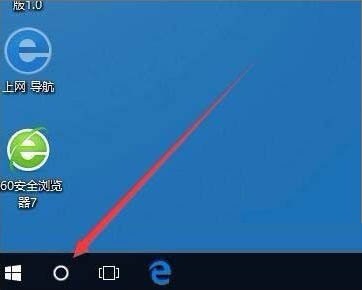
#2. ポップアップ Cortana メイン インターフェイスで [天気] オプションをクリックします。
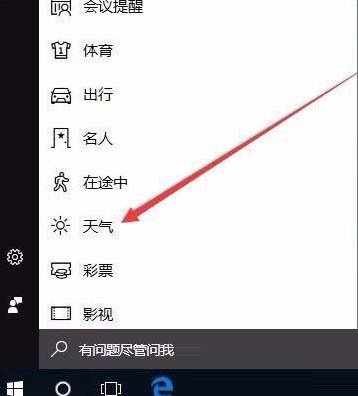
3.「近くの天気予報」のスイッチを「オン」にして、「異常気象を通知する」と「大気汚染を通知する」を選択します。 」と「温度が急に変化したときに通知する」のチェックボックスをオンにします。
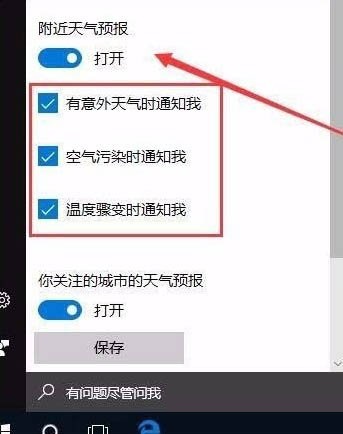
#4. 警告をオンにした後、都市を設定し、下の [場所を追加] ボタンをクリックする必要があります。
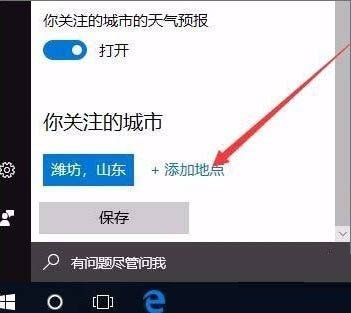
#5. ポップアップ検索ボックスにフォローしたい都市を入力し、検索結果をクリックしてその都市をフォロー都市として追加します。
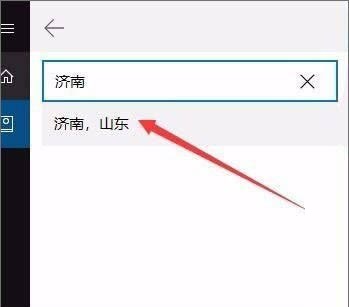
以上がwin10で天気予報機能を有効にするにはどうすればよいですか? Windows 10で天気予報機能を設定する方法の詳細内容です。詳細については、PHP 中国語 Web サイトの他の関連記事を参照してください。